Tutorial: Avaliar servidores VMware quanto à migração para a AVS
Como parte de sua jornada de migração para o Azure, é necessário avaliar suas cargas de trabalho locais para medir a prontidão para a nuvem, identificar riscos e estimar custos e complexidade.
Este artigo mostra como avaliar as máquinas virtuais/os servidores descobertos do VMware quanto à migração para a AVS (Solução VMware no Azure) usando as Migrações para Azure. A AVS é um serviço gerenciado que permite executar a plataforma VMware no Azure.
Neste tutorial, você aprenderá como:
- Executar uma avaliação com base nos metadados do servidor e nas informações de configuração.
- Executar uma avaliação com base nos dados de desempenho.
Observação
Os tutoriais mostram o caminho mais rápido para experimentar um cenário e usam opções padrão sempre que possível.
Se você não tiver uma assinatura do Azure, crie uma conta gratuita antes de começar.
Pré-requisitos
Antes de seguir este tutorial para avaliar seus servidores quanto à migração para a AVS, lembre-se de descobrir os servidores que deseja avaliar:
- Para descobrir servidores usando o dispositivo de Migrações para Azure, siga este tutorial.
- Para descobrir servidores usando um arquivo CSV importado, siga este tutorial.
Decidir qual avaliação executar
Decida se deseja executar uma avaliação usando critérios de dimensionamento com base nos dados/metadados de configuração do servidor que são coletados no estado em que se encontram localmente ou nos dados de desempenho dinâmicos.
| Avaliação | Detalhes | Recomendação |
|---|---|---|
| No estado em que se encontra localmente | Avaliação com base nos dados/metadados de configuração do servidor. | O tamanho de nó recomendado na AVS é baseado no tamanho da VM/do servidor local, com as configurações que você especifica na avaliação do tipo de nó, do tipo de armazenamento e da configuração de tolerância a falhas. |
| Com base no desempenho | Avaliar com base nos dados de desempenho dinâmicos coletados. | O tamanho do nó recomendado na AVS é baseado nos dados de utilização da CPU e da memória, junto com as configurações que você especifica na avaliação para o tipo de nó, tipo de armazenamento e configuração de tolerância a falhas. |
Observação
A avaliação da AVS (Solução VMware no Azure) só pode ser criada para VMs/servidores do VMware.
Ler uma avaliação
Execute uma avaliação da seguinte maneira:
Em Servidores, bancos de dados e aplicativos Web>Migrações para Azure: descoberta e avaliação.
Em Migrações para Azure: descoberta e avaliação, selecione Avaliar.
Em Avaliar servidores>Tipo de avaliação, selecione AVS (Solução VMware no Azure) .
Em Origem da descoberta:
- Se você tiver descoberto servidores usando o dispositivo, selecione Servidores descobertos no dispositivo de Migrações para Azure.
- Se você tiver descoberto servidores usando um arquivo CSV importado, selecione Servidores importados.
Selecione Editar para examinar as propriedades da avaliação.
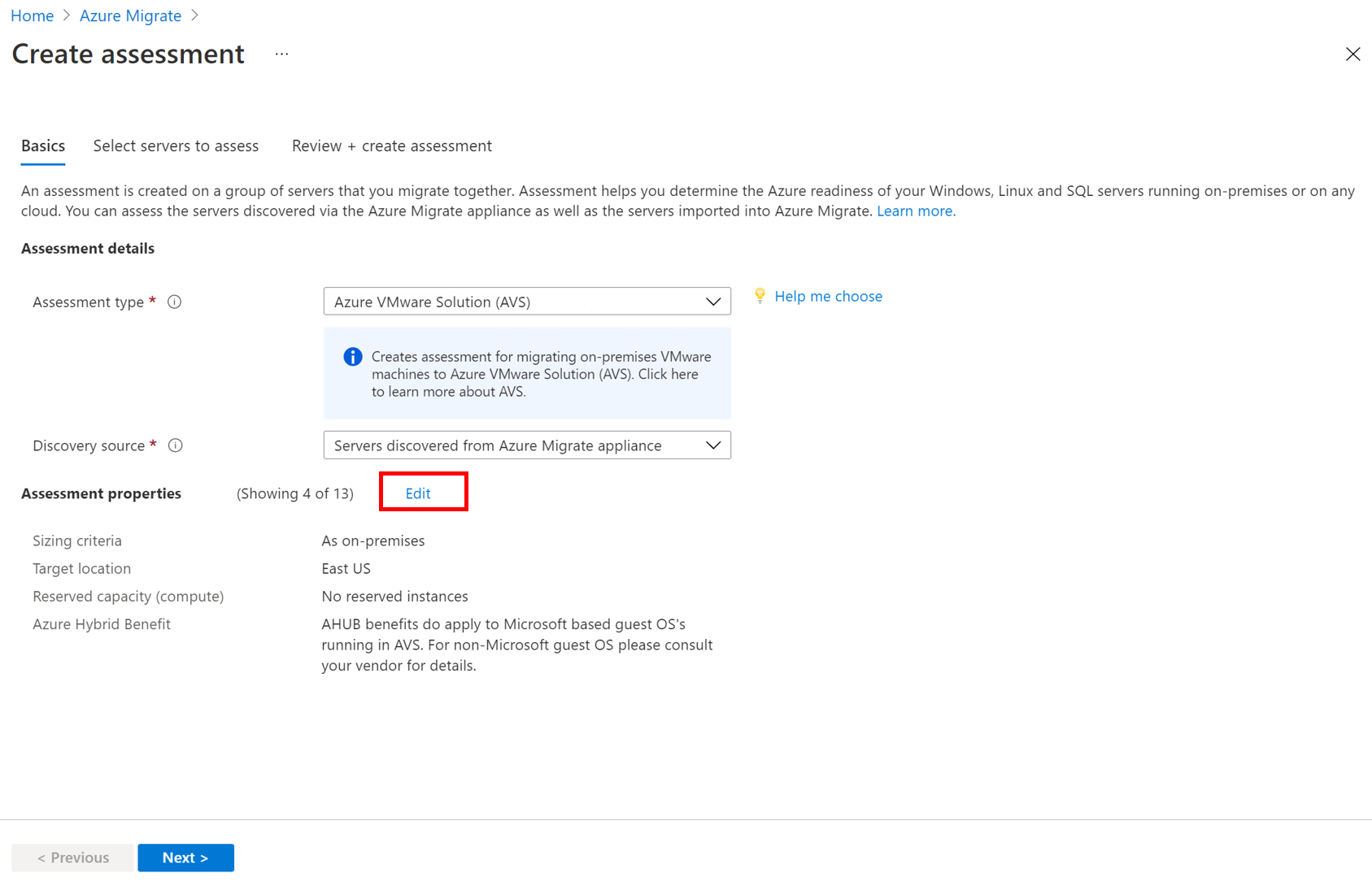
Em Configurações de avaliação, defina os valores necessários ou mantenha os valores padrão:
Seção Configuração Detalhes Configurações de destino e preços Local de destino A região do Azure para a qual você quer migrar. As recomendações de configuração e custo do SQL do Azure são baseadas na localização especificada. Configurações de destino e preços Tipo de ambiente O ambiente para as implantações do SQL usarem os preços aplicáveis à Produção ou Desenvolvimento/Teste. Configurações de destino e preços Oferta/Programa de licenciamento A oferta do Azure se você estiver inscrito. Atualmente, o campo é o de Pagamento conforme o uso por padrão, o qual proporciona a você preços de varejo do Azure.
Você pode ter um desconto adicional com a aplicação da capacidade reservada e do Benefício Híbrido do Azure sobre a oferta Pagamento Conforme o Uso.
É possível aplicar o Benefício Híbrido do Azure à oferta e ambiente de Desenvolvimento/Teste Pago Conforme o Uso. A avaliação não suporta a aplicação da Capacidade Reservada além da oferta de Pagamento conforme o uso e do ambiente de Desenvolvimento/Teste.
Se a oferta for definida como Pagamento Conforme o Uso e a capacidade reservada como Nenhuma instância reservada, as estimativas de custo mensal serão calculadas multiplicando o número de horas escolhidas no campo de tempo de atividade da VM pelo preço por hora da SKU recomendada.Configurações de destino e preços Opções de economia – MI e BD do SQL do Azure (PaaS) Especifique a opção de economia de capacidade reservada que você deseja que a avaliação considere para ajudar a otimizar o custo de computação do Azure.
As reservas do Azure (um ano ou três anos reservados) são uma boa opção para os recursos de execução mais consistentes.
Quando você seleciona "Nenhum", o custo de computação do Azure será baseado na taxa de pagamento conforme o uso ou no uso real.
Você precisa selecionar o pagamento conforme o uso na oferta/programa de licenciamento para poder usar Instâncias Reservadas. Quando você seleciona qualquer opção de economia que não seja "Nenhuma", as configurações "Desconto (%)" e "Tempo de atividade da VM" não são aplicáveis. As estimativas de custo mensal são calculadas multiplicando-se 744 horas pelo preço por hora do SKU recomendado.Configurações de destino e preços Opções de economia – SQL Server na VM do Azure (IaaS) Especifique a opção de economia que você deseja que a avaliação considere para ajudar a otimizar o custo de computação do Azure.
As reservas do Azure (um ano ou três anos reservados) são uma boa opção para os recursos de execução mais consistentes.
O Plano de Economia do Azure (plano de economia de um ano ou três anos) fornece flexibilidade adicional e otimização automatizada de custos. Preferencialmente após a migração, você poderia usar o plano de reserva e economia do Azure ao mesmo tempo (a reserva é consumida primeiro), mas nas avaliações do Migrações para Azure, você só pode ver as estimativas de custo de 1 opção de economia por vez.
Quando você seleciona "Nenhum", o custo de computação do Azure será baseado na taxa de pagamento conforme o uso ou no uso real.
Você precisa selecionar o pagamento conforme o uso na oferta/programa de licenciamento para poder usar Instâncias Reservadas ou o Plano de Economia do Azure. Quando você seleciona qualquer opção de economia que não seja "Nenhuma", as configurações "Desconto (%)" e "Tempo de atividade da VM" não são aplicáveis. As estimativas de custo mensal são calculadas multiplicando-se 744 horas no campo de tempo de atividade da VM pelo preço por hora do SKU recomendado.Configurações de destino e preços Moeda A moeda de cobrança da sua conta. Configurações de destino e preços Desconto (%) Qualquer desconto específico da assinatura recebido por você sobre a oferta do Azure. A configuração padrão é 0%. Configurações de destino e preços Tempo de atividade da VM Especifique a duração da execução (dias por mês/hora por dia) dos servidores/VMs. Isso é útil para calcular as estimativas de custo do SQL Server na VM do Azure quando você está ciente de que as VMs do Azure podem não funcionar continuamente.
As estimativas de custo dos servidores em que o destino recomendado é SQL Server na VM do Azure são baseadas na duração especificada. O valor padrão é de 31 dias por mês/24 horas por dia.Configurações de destino e preços Benefício Híbrido do Azure Especifique se você já tem uma licença do Windows Server e/ou do SQL Server ou uma assinatura do Enterprise Linux (RHEL e SLES). O Benefício Híbrido do Azure é um benefício de licenciamento que ajuda a reduzir significativamente os custos de execução de suas cargas de trabalho na nuvem. Ele funciona permitindo que você use suas licenças locais do Windows Server e do SQL Server habilitadas para o Software Assurance no Azure. Por exemplo, se você tiver uma licença do SQL Server e ela estiver coberta com o Software Assurance ativo de Assinaturas do SQL Server, você pode solicitar o Benefício Híbrido do Azure ao trazer licenças para o Azure. Critérios de avaliação Critérios de dimensionamento Definido como Baseado em desempenho por padrão, o que significa que o Migrações para Azure coleta métricas de desempenho referentes às instâncias do SQL e aos bancos de dados gerenciados por ele para recomendar um SQL Server de tamanho ideal na VM do Azure e/ou no Banco de Dados SQL do Azure e/ou na configuração da Instância Gerenciada de SQL do Azure. Critérios de avaliação Histórico de desempenho Indique a duração dos dados nos quais você deseja basear a avaliação. (O padrão é um dia) Critérios de avaliação Utilização de percentual Indique o valor percentual que você deseja usar para a amostra de desempenho. (O padrão é 95º percentil) Critérios de avaliação Fator de conforto Indique o buffer que você deseja usar durante a avaliação. Esse recurso detecta problemas como uso sazonal, histórico de desempenho baixo e prováveis aumentos no uso futuro. Por exemplo, considere um fator de conforto 2 para a utilização efetiva de 2 núcleos. Nesse caso, a avaliação considera 4 núcleos como núcleos efetivos. Da mesma forma, para o mesmo fator de conforto e uma utilização eficaz de 8 GB de memória, a avaliação considera 16 GB como memória eficaz. Critérios de avaliação Preferência de otimização Especifique a preferência para o relatório de avaliação recomendado. Selecionar Minimizar custo resultaria no Relatório de avaliação recomendado indicando os tipos de implantação que tenham menos problemas de migração e sejam mais econômicos, enquanto selecionar Modernizar para PaaS resultaria em no Relatório de avaliação recomendado indicando tipos de implantação de PaaS (MI ou BD do SQL do Azure) em relação à IaaS do Azure (VMs), onde quer que a instância de SQL Server esteja pronta para migração para PaaS, independentemente do custo. Dimensionamento de Instância Gerenciada de SQL do Azure Camada de Serviço Escolha a opção de nível de serviço mais apropriada para acomodar suas necessidades de negócios para a migração para a Instância Gerenciada de SQL do Azure:
Selecione Recomendado se desejar que as Migrações para Azure recomendem a camada de serviço mais adequada para seus servidores. Isso pode ser Uso Geral ou Comercialmente Crítico.
Selecione Uso Geral caso deseje obter uma configuração do SQL do Azure projetada para cargas de trabalho orientadas a orçamento.
Selecione Comercialmente Crítico caso deseje obter uma configuração do SQL do Azure projetada para cargas de trabalho de baixa latência com alta resiliência a falhas e failovers rápidos.Dimensionamento de Instância Gerenciada de SQL do Azure Tipo de instância O padrão é Instância individual. Dimensionamento de Instância Gerenciada de SQL do Azure Tipo de preço O padrão é Standard. Dimensionamento do SQL Server na VM do Azure Série de VM Especifique a série de VMs do Azure que você deseja considerar para o dimensionamento do SQL Server na VM do Azure. Com base nos requisitos de configuração e desempenho da sua instância do SQL Server ou do SQL Server, a avaliação recomenda um tamanho de VM da lista selecionada de séries de VMs.
As configurações podem ser editadas, conforme necessário. Por exemplo, se você não quiser incluir a VM da série D, ela poderá ser excluída dessa lista.
Como as avaliações de SQL do Azure pretendem fornecer o melhor desempenho para suas cargas de trabalho do SQL, a lista de séries de VMs possui apenas VMs otimizadas para executar seu SQL Server em Máquinas Virtuais do Azure (VMs). Saiba mais.Dimensionamento do SQL Server na VM do Azure Tipo de armazenamento Padronizado para Recomendado, o que significa que a avaliação recomenda o Disco Gerenciado do Azure mais adequado com base no tipo de ambiente escolhido, tamanho do disco local, IOPS e taxa de transferência. Dimensionamento do Banco de Dados SQL do Azure Camada de Serviço Escolha a opção de nível de serviço mais apropriada para acomodar suas necessidades de negócios para migração para o Banco de Dados SQL do Azure:
Selecione Recomendado se desejar que as Migrações para Azure recomendem a camada de serviço mais adequada para seus servidores. Isso pode ser Uso Geral ou Comercialmente Crítico.
Selecione Uso Geral caso deseje obter uma configuração do SQL do Azure projetada para cargas de trabalho orientadas a orçamento.
Selecione Comercialmente Crítico caso deseje obter uma configuração do SQL do Azure projetada para cargas de trabalho de baixa latência com alta resiliência a falhas e failovers rápidos.Dimensionamento do Banco de Dados SQL do Azure Tipo de instância O padrão é Banco de dados individual. Dimensionamento do Banco de Dados SQL do Azure Modelo de compra O padrão é vCore. Dimensionamento do Banco de Dados SQL do Azure Camada de computação O padrão é Provisionado. Alta disponibilidade e propriedades de recuperação de desastre Região da recuperação de desastres Padronizado para o par de replicação entre regiões do Local de Destino. No caso improvável de que o Local de Destino escolhido ainda não tenha esse par, o próprio Local de Destino especificado é escolhido como a região padrão de recuperação de desastres. Alta disponibilidade e propriedades de recuperação de desastre Intenção de várias sub-redes Padronizado para a Recuperação de Desastres.
Selecione Recuperação de desastres se você quiser uma replicação de dados assíncrona em que alguns atrasos de replicação são toleráveis. Isso permite maior durabilidade usando a redundância geográfica. Em caso de failover, os dados que ainda não foram replicados podem ser perdidos.
Selecione Alta disponibilidade se desejar que a replicação de dados seja síncrona e nenhuma perda de dados devido ao atraso de replicação seja permitida. Essa configuração permite que a avaliação aproveite as opções de alta disponibilidade integradas nos Banco de Dados SQL do Microsoft Azure e nas Instâncias Gerenciadas de SQL do Azure e nas zonas de disponibilidade e redundância de zona nas Máquinas Virtuais do Azure para fornecer maior disponibilidade. Em caso de failover, nenhum dado é perdido.Alta disponibilidade e propriedades de recuperação de desastre Acesso à Internet Padronizado para Disponível.
Selecione Disponível se você permitir o acesso à Internet de saída a partir das VMs do Azure. Isso permite o uso do Cloud Witness, que é a abordagem recomendada para Clusters de Failover do Windows Server nas Máquinas Virtuais do Azure.
Selecione Não disponível se as VMs do Azure não tiverem acesso à Internet de saída. Isso requer o uso de um Disco Compartilhado como testemunha para os clusters de failover do Windows Server nas máquinas virtuais Azure.Alta disponibilidade e propriedades de recuperação de desastre Intenção do modo de confirmação assíncrona Padronizado para a Recuperação de Desastres.
Selecione Recuperação de desastres se você estiver usando o modo de disponibilidade de confirmação assíncrona para permitir maior durabilidade para os dados sem afetar o desempenho. Em caso de failover, os dados que ainda não foram replicados podem ser perdidos.
Selecione Alta disponibilidade se você estiver usando o modo de disponibilidade de dados de confirmação assíncrona para melhorar a disponibilidade e escalar horizontalmente o tráfego de leitura. Essa configuração permite que a avaliação aproveite os recursos internos de alta disponibilidade nos Bancos de Dados SQL do Azure, nas Instâncias Gerenciadas de SQL do Azure e nas Máquinas Virtuais do Azure para fornecer maior disponibilidade e escalar horizontalmente.Selecione Salvar se você fizer alterações.
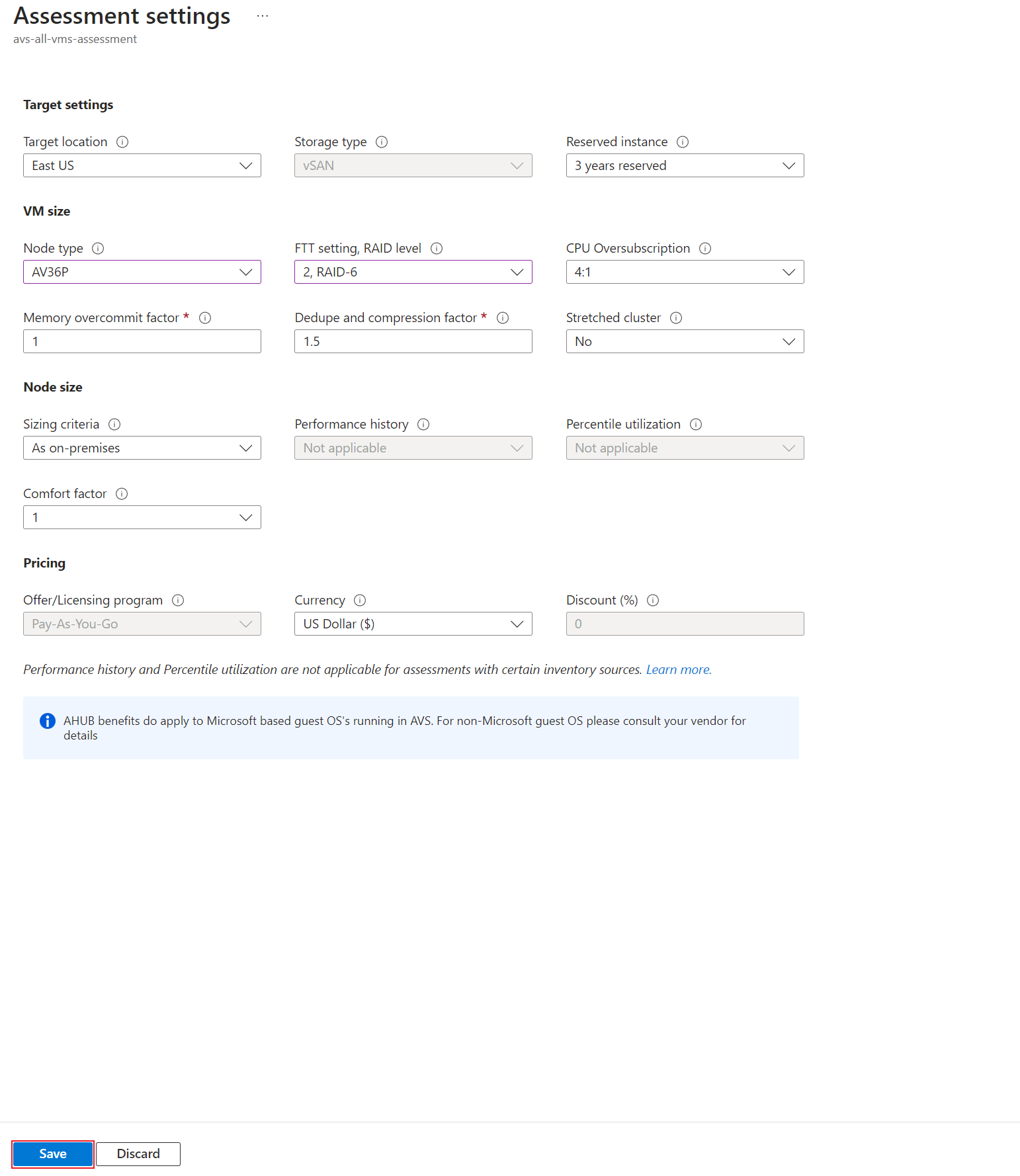
Em Avaliar Servidores, selecione Avançar.
Em Selecionar os servidores a serem avaliados>Nome da avaliação> especifique um nome para a avaliação.
Em Selecionar ou criar um grupo> selecione Criar e especifique um nome de grupo.
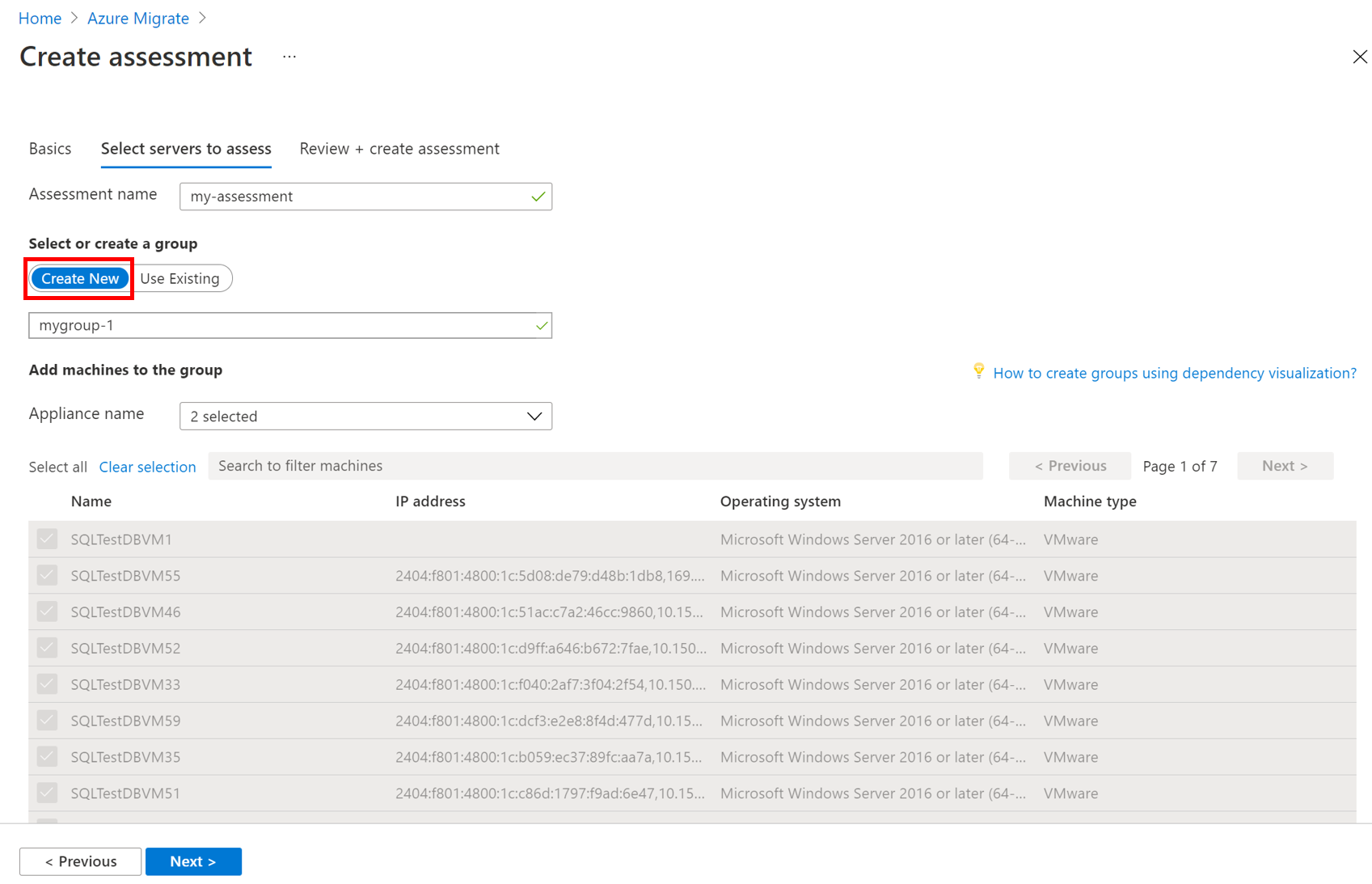
Selecione o dispositivo e os servidores que deseja adicionar ao grupo. Em seguida, selecione Avançar.
Em Examinar + criar avaliação, examine os detalhes da avaliação e selecione Criar avaliação para criar o grupo e executar a avaliação.
Observação
Para avaliações baseadas em desempenho, recomendamos que você espere pelo menos um dia após o início da descoberta antes de criar uma avaliação. Isso fornecerá tempo para coletar dados de desempenho com maior confiança. O ideal é que, depois de iniciar a descoberta, você aguarde a duração do desempenho especificada (dia/semana/mês) para obter uma classificação de alta confiança.
Examinar uma avaliação
Uma avaliação da AVS descreve:
- Preparação da AVS (Solução VMware no Azure) : indica se os servidores locais são adequados para migração para a AVS (Solução VMware no Azure).
- Número de Solução VMware no Azure: número estimado de Solução VMware no Azure necessários para executar os servidores.
- Utilização em nós da AVS: utilização de CPU, memória e armazenamento projetada em todos os nós.
- A utilização inclui fatoração inicial nas despesas gerais de gerenciamento de cluster, como o vCenter Server, o NSX Manager (grande), o NSX Edge, se o HCX for implantado também o HCX Manager e o dispositivo IX consumindo ~ 44vCPU (11 CPU), 75 GB de RAM e 722 GB de armazenamento antes da compactação e da deduplicação.
- Limitar fator determina o número de hosts/nós necessários para acomodar os recursos.
- Estimativa de custo mensal: os custos mensais estimados para todos os nós da AVS (Solução VMware no Azure) em execução nas VMs locais.
Você pode selecionar Suposições de dimensionamento para entender as suposições que foram incluídas nos cálculos de dimensionamento de nós e utilização de recursos. Você também pode editar as propriedades da avaliação ou recalcular a avaliação.
Exibir uma avaliação
Para exibir uma avaliação:
Em Servidores, bancos de dados e aplicativos da Web>Migrações para Azure: descoberta e avaliação, selecione o número ao lado de Solução VMware no Azure.
Em Avaliações, selecione uma avaliação para abri-la. Como exemplo (estimativas e custos somente para exemplo):
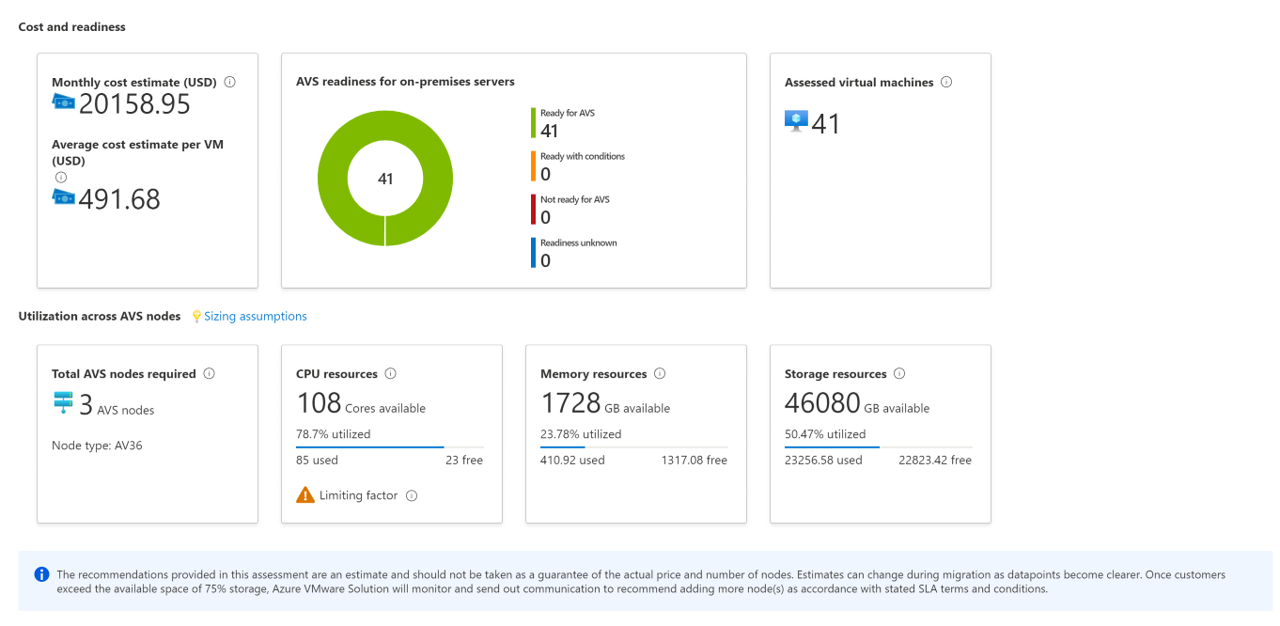
Examine o resumo da avaliação.
Examinar preparação
Selecione Preparação para o Azure.
Em Preparação para o Azure, examine o status da preparação.
- Pronto para a AVS: o servidor pode ser migrado no estado em que se encontra para a AVS no Azure, sem nenhuma alteração. Ele inicia no AVS com suporte total ao AVS.
- Pronto com condições: pode haver alguns problemas de compatibilidade, por exemplo, protocolo de Internet ou sistema operacional preterido no VMware, e que precisem ser remediado antes de migrar para o Solução VMware no Azure. Para corrigir problemas de preparação, siga as diretrizes de correção sugeridas pela avaliação.
- Não está pronto para a AVS: a VM não será iniciada na AVS. Por exemplo, se a VMware local tiver um dispositivo externo anexado, como um CD-ROM, a operação VMware VMotion falhará (se estiver usando o VMware VMotion).
- Preparação desconhecida: as Migrações para Azure não conseguiram determinar a preparação do servidor devido a metadados insuficientes coletados do ambiente local.
Examine a ferramenta sugerida.
- VMware HCX ou Enterprise: para servidores VMware, a solução de HCX (Extensão de Nuvem Híbrida) do VMware é a ferramenta de migração sugerida para migrar sua carga de trabalho local para a nuvem privada da AVS (Solução VMware no Azure).
- Desconhecida: para servidores importados por meio de um arquivo CSV, a ferramenta de migração padrão é desconhecida. Embora para servidores VMware, é sugerido usar a solução Extensão de Nuvem Híbrida da VMware (HCX).
Selecione um status de prontidão do AVS. Você pode exibir os detalhes de preparação do servidor e fazer uma busca detalhada para ver os detalhes do servidor, incluindo as configurações de computação, armazenamento e rede.
Examinar estimativas de custo
O resumo da avaliação mostra o custo estimado de computação e armazenamento da execução de servidores no Azure.
Examinar os custos totais mensais. Os custos são agregados para todos os servidores no grupo avaliado.
- As estimativas de custo são baseadas no número de nós da AVS necessários, considerando os requisitos de recursos de todos os servidores no total.
- Como o preço é por nó, o custo total não tem a distribuição do custo de computação e do custo de armazenamento.
- A estimativa de custo refere-se à execução dos servidores locais na AVS. A avaliação da AVS não considera os custos de PaaS ou SaaS.
Examinar as estimativas de armazenamento mensal. Essa exibição mostra os custos agregados de armazenamento para o grupo avaliado, divididos em diferentes tipos de discos de armazenamento.
Faça uma busca detalhada para ver os detalhes de custo de servidores específicos.
Revisar classificação de confiança
A Avaliação de Servidor atribui uma classificação de confiança às avaliações baseadas no desempenho. A classificação varia de uma estrela (mais baixa) a cinco estrelas (mais alta).
A classificação de confiança ajuda a estimar a confiabilidade das recomendações de tamanho na avaliação. A classificação é baseada na disponibilidade dos pontos de dados necessários para calcular a avaliação.
Observação
As classificações de confiança não serão atribuídas se você criar uma avaliação com base em um arquivo CSV.
As classificações de confiança são as mostradas a seguir.
| Disponibilidade do ponto de dados | Classificação de confiança |
|---|---|
| 0%-20% | 1 estrela |
| 21%-40% | 2 estrelas |
| 41%-60% | 3 estrelas |
| 61%-80% | 4 estrelas |
| 81%-100% | 5 estrelas |
Saiba mais sobre as classificações de confiança.
Próximas etapas
- Encontre dependências de servidor usando o mapeamento de dependências.
- Configure o mapeamento de dependências sem agente ou baseado em agente.